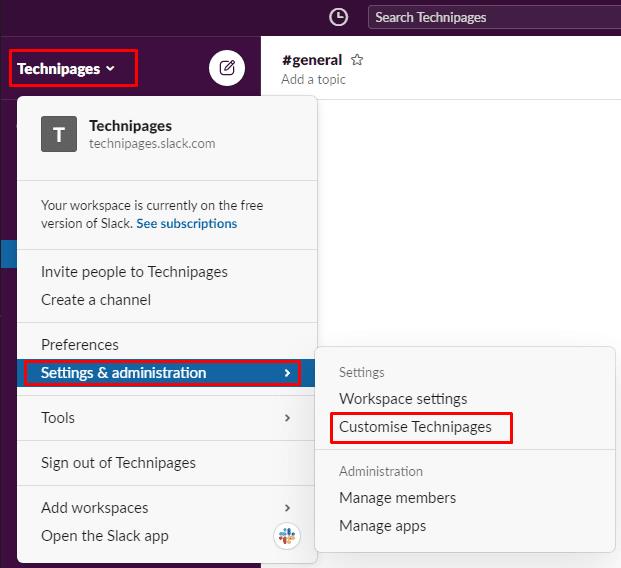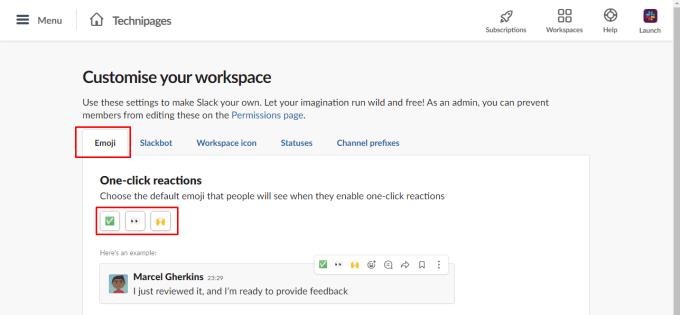Slack està dissenyat principalment com una plataforma de comunicacions basada en text, els usuaris publiquen missatges i responen als missatges en espècie, si escau. Sovint, a les converses, respondre implica una resposta completa, per exemple, proporcionar els detalls addicionals sol·licitats o fer més preguntes. De tant en tant, però, les respostes no cal que siguin tan detallades i poden ser simplement un reconeixement.
En una conversa cara a cara, pots fer petits gestos amb les mans i el cap que indiquin que estàs llistant i si estàs d'acord o en desacord amb el que es diu. Aquest tipus d'interacció no es troba a la majoria dels canals de comunicació basats en text. Slack ofereix una versió d'aquestes interaccions i respostes ràpides mitjançant reaccions de missatges.
Les reaccions als missatges us permeten respondre a un sol missatge mitjançant l'ús d'emojis. Podeu triar reaccionar amb qualsevol emoji mitjançant el selector d'emojis o podeu utilitzar una de les tres "reaccions d'un clic". Aquestes reaccions d'un sol clic per a cada espai de treball i compte d'usuari són els emojis ":white_tick:", ":eyes:" i ":raised_hands:" que estan pensats per representar "Completat", "Fant una ullada..." i " Ben fet” respectivament.
Cada usuari pot canviar el seu propi conjunt de reaccions d'un clic mitjançant les seves preferències, però els membres amb permisos administratius també poden canviar les reaccions d'un clic predeterminades de l'espai de treball. Si es canvien les reaccions d'un clic predeterminades de l'espai de treball, tots els usuaris que no hagin personalitzat les seves pròpies reaccions d'un clic es canviaran als nous valors predeterminats de l'espai de treball.
Per canviar les reaccions d'un sol clic de l'espai de treball, heu d'anar a la configuració de personalització de l'espai de treball. Per fer-ho, primer heu de fer clic al nom de l'espai de treball a l'extrem superior dret. A continuació, al menú desplegable, seleccioneu "Configuració i administració" i després "Personalitza" per obrir la configuració de personalització de l'espai de treball en una pestanya nova.
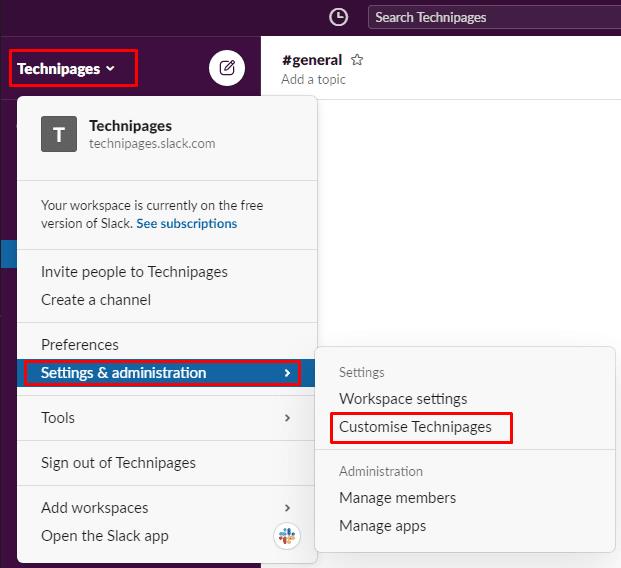
Per accedir a la configuració de personalització de l'espai de treball, feu clic al nom de l'espai de treball a la barra lateral i, a continuació, seleccioneu "Configuració i administració" i "Personalitzar".
A la pestanya "Emoji" predeterminada de la configuració de personalització de l'espai de treball, feu clic a cadascun dels tres emojis sota la capçalera "Reaccions amb un clic" per configurar l'emoji utilitzat mitjançant el selector d'emojis. Cada canvi que feu s'aplica automàticament immediatament, de manera que un cop estigueu satisfet amb la vostra configuració, només podeu tancar la pestanya i continuar utilitzant Slack amb les noves reaccions d'un sol clic.
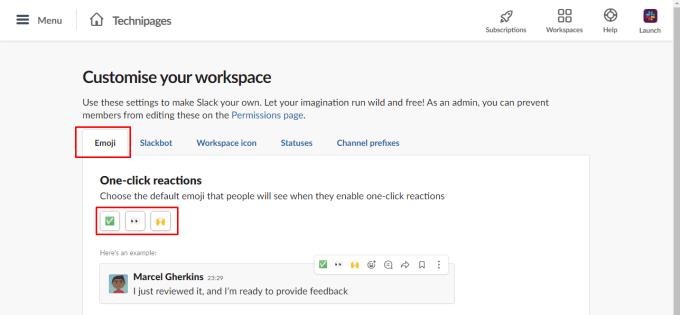
Feu clic a cadascun dels tres emojis sota la capçalera "Reaccions amb un clic" per configurar els emojis disponibles mitjançant el selector d'emojis.
Les reaccions amb un sol clic permeten una manera ràpida i senzilla de respondre a un missatge que només requereix un reconeixement passatger, minimitzant els missatges potencialment excessius. Seguint els passos d'aquesta guia, podeu configurar les reaccions d'un sol clic per defecte per al vostre espai de treball.